日常生活、学习和工作,我们经常都需要用到电脑、手机、平板等数码产品,这些工具设备经常都要连接到WiFi无线网络,可以说,我们的身边都被wifi包围了。现在相当多的家庭都安装有自己的WiFi,但你会发现WiFi使用一段时间网速就越来越慢、越来越卡,甚至出现断网,如果排除了设备和线路的原因,这很有可能是因为被别人“蹭网”了。

先说说被蹭网的一些危害:
1、家里WiFi被蹭,最直接最明显的后果就是网络速度变慢,开网页打游戏看视频听音乐等,变得不流畅,时有卡顿或者打不开,影响正常上网的体验;
2、若遇到一些别有用心的蹭网者,他可以通过技术手段截取你的上网数据,很可能导致你设备中的个人资料和隐私泄露;
3、一些不法分子很可能会通过劫持来盗取你的金融帐户资料,网银密码、支付账号等信息,你的财产安全会受到威胁。
4、有些蹭了你网络的人,还能利用一些蹭网工具,霸占你的带宽,限制你的速度,甚至“反客为主”,把你“踢”出WiFi路由器,你不得不经常要重启WiFI无线路由器。
既然被蹭网有这么多不良的后果和危害,那么我们在日常生活中如何提防别人来蹭网呢?下面教大家几个小技巧。
首先,我们要学习查看联网设备列表,确定是否有人蹭网了,怎样查看哪些设备蹭了你的网络呢?
打开路由器的管理页面,查看联网设备列表。这里以我自己的路由器设备为例,其它路由器设备大同小异。
1、登录无线路由器设备(有些家庭是直接登录光猫设备的):在浏览器中输入设备对应的IP地址(或链接),比如我家的路由器IP地址是192.168.3.1 ,打开登录页面,输入用户名和密码,登录。设备默认的IP地址(链接)、默认的账号和密码各种品牌的路由器都不一样的,要参看说明书或查看设备的背面。
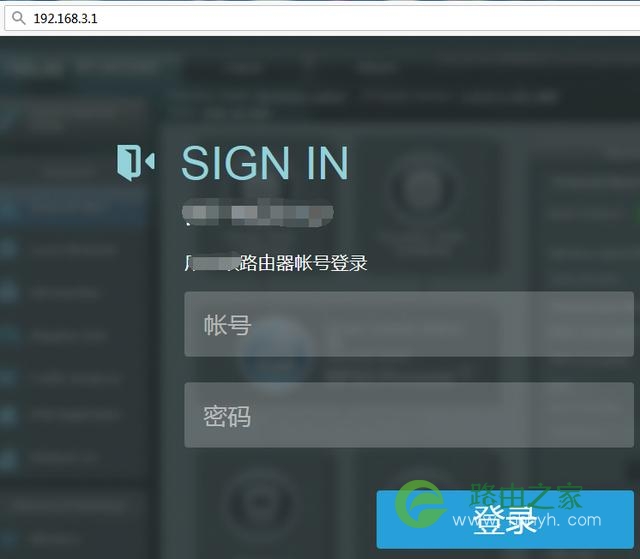
2、登录后,找到联网设备列表的界面,查看联上你家WiFi的设备,查看数量和名称,如果数量上超出你家当前的联网设备数量、有显示不是你家设备名称的设备在上面,那应该是被别人的设备蹭网了。
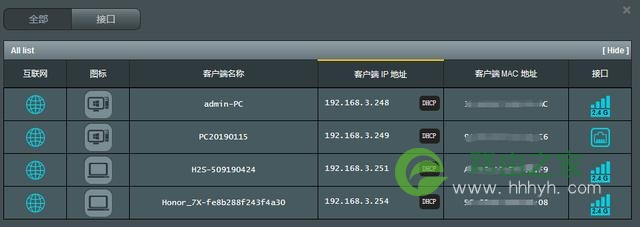
那么,如何才能防止被蹭网呢?
1、定期修改WiFi密码,密码不能过于简单,适当增加密码的长度(不少于建议8位),采用大小写字母、数字加符号的混合形式,否则很容易被破解,这样既可以保证安全性,又可以把之前蹭网的用户扫门出地。
2、隐藏WiFi名称,这个方法相当有效。
隐藏自家的WiFi名称,其它人就扫不到你的WiFi了,想蹭网就没门了。无线路由器都有隐藏WiFi名称的功能。登录路由器的进入设置界面,找到“无线网络设置”,勾选“隐藏WiFi”或关闭“开启SSID广播”,保存设置,重启WiFi连接。这样,别人就搜不到你家的WiFi了。如果想要使用,就得手动输入WiFi名称和密码来进行联网。
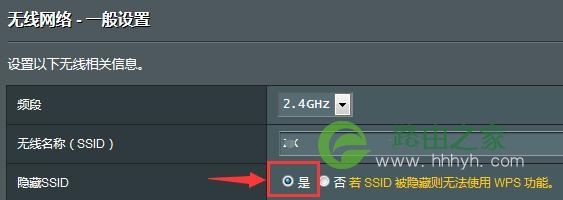
3、关闭WiFi软件的共享功能。有时为了方便连接WiFi,会在手机上安装一些WiFi共享软件。那么在你连接上了自家的WiFi后,WiFi密码就可能被共享出去,其他附近的人只要使用同一款WiFi共享软件就很容易蹭到你家的WiFi网络了。使用免费WiFi软件连接热点时,关闭”共享热点”(或相似的选项功能),可以有效避免自家的WiFi密码被分享出去。
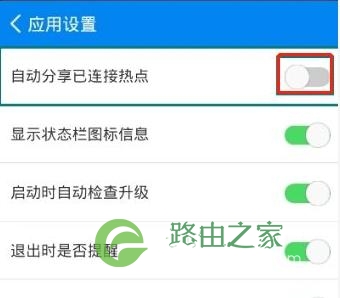
4、不使用DHCP分配IP地址,在要连接的设备上手动输入IP地址、网关和DNS等网络参数。IP地址的形式共分四段,前3段相同,最后1段在1-254之间其中一个数字。比如我的路由器IP地址是192.168.3.1 ,那手动填写要连接wifi网络的设备(比如手机)IP地址时就填写192.168.3.X,前三段与路由器的一样,第四段X是2到254之间中的任何一个数字,比如192.168.3.2 。网关就填写路由器的IP地址,子网掩码填写255.255.255.0 ,DNS填写路由器的IP地址。
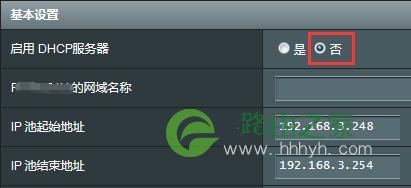
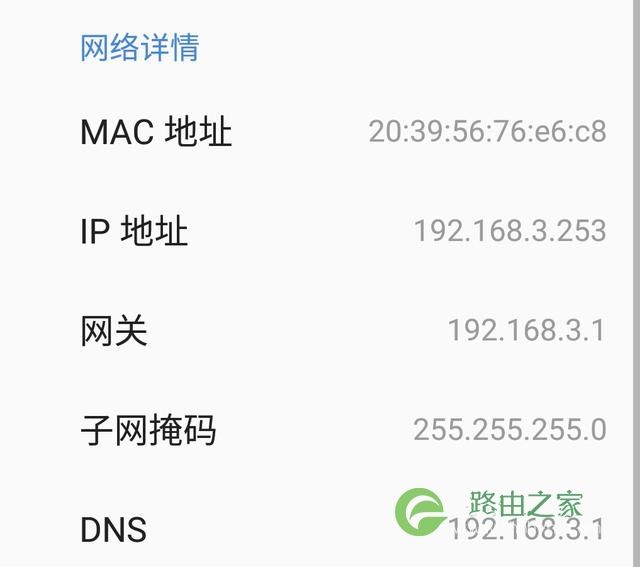
5、仍然使用DHCP分配IP地址,但分配的数量与你家连接设备的实际数量一样,比如像我这样,分配6个数量,IP的起止就这样设定:192.168.3.10 – 192.168.3.15,10到15之间,可以分配6个设备使用。
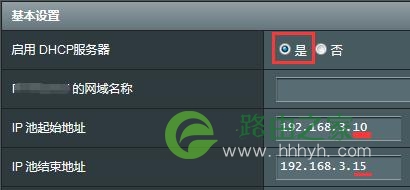
以上就是几种防蹭网的方法,如果你家的网络经常无故变慢变卡,排除网络设备和线路故障后,就要检测下是不是被别人蹭网了。我个人觉得,蹭网是不太道德的,把自己的方便建立在牺牲别人利益的基本上,是不可取的。
原创文章,作者:路由器,如若转载,请注明出处:https://www.224m.com/20223.html

